МТС — «Тарифище» — используем как модем
Ссылка на статью на сайте — https://luk-nn.ru/?v=p&id=3099
Провайдеры бывают разные. Наверное не ошибусь, если скажу, что самый распространенный — «Ростелеком» (ранее назывался Волгателеком). Не скажу что он самый лучший. Многие в сети жалуются на него, из-за качества связи и т.п., но для многих он единственный. Ну или по крайней мере раньше был. На сегодняшний день «Ростелеком» довольно неплохо развился и даже в глубинках России предоставляет безлимитный высокоскоростной доступ в интернет с помощью оптоволоконных сетей (FTTB). Жаль только что такая технология доступна только в многоквартирных домах, частникам же остается пользоваться по-прежнему еще действующей технологией — АДСЛ — используя для этого телефонную линию.
Случилось так, что при переходе на новую работу, встал вопрос о приобретении какого-либо интернета. Работаю в охране, где есть возможность пользоваться своим ноутбуком со всеми вытекающими задачами. Ну и конечно без интернета никуда. Дома у меня оптоволокно уже с 2012 года, надежно работает на «космических» скоростях. Но с собой интернет не возьмешь, поэтому естественно в первую очередь подумал о мобильном интернете, благо смартфон всегда под рукой.
Нужен безлимитный интернет, т.е. не тот, который хитрые мобильные провайдеры впаривают лопоухим пользователям, а действительно чтобы был без каких-либо ограничений. Например что делает мобильный оператор — Теле2, да и многие другие. Он предоставляет вам «безлимитный» интернет, скажем за 500 рублей, но с одним НО.. Если вы превысили лимит скачивания, скажем гигабайт 20, плюс-минус, то скорость падает до критической, с которой даже простые сайты грузятся еле-еле. Для того чтобы снова возобновить этот так называемый безлимит, вам нужно снова пополнить ваш баланс или взять другой тариф, где лимит скачивания больше. А что такое 20-40 гигабайт на месяц? Это ни о чем для продвинутого пользователя, который иногда и фильмы скачивает в HD качестве или какой-нибудь драйвер-пак на 20 гигабайт.
Я выбрал тариф для смартфона, поскольку он дешевле в два раза, и мне, для пользования им раз в три дня, его предостаточно. Опять же зачем платить лишнее, если можно обойтись и малым? Для тех же, для кого цена не принципиальна или пользователей не один человек, а вся семья, МТС предоставляет и другие тарифы, правда подороже.
Поистине МТС сейчас, и для меня в том числе, просто находка! Конечно мой дешевый тариф подразумевает то, что я буду пользвоваться им только на телефоне, но как я и упоминал выше, существует простенький лайфхак,который убирает это ограничение. Помимо этого, МТС еще дает бесплатные звонки в своей сети (как в общем то и многие другие операторы), но кроме этого вы получаете в подарок — 800 минут на любые звонки по России, т.е. на любые операторы. Плюс — 800 смс, которыми тоже сейчас особо никого не удивишь, но все-же. Точно не помню, по-моему еще дается 100 минут на международные звонки. Не уточнял этот момент, но сообщение раньше приходило.
Скорость интернета МТС
Скорость высокая, до 30 мегабитс/секунду на 4G, но не всегда, обычно 12-15 мег/сек. Все зависит от уверенного приема и наверное от загруженности сети. В любом случае лучше, по сравнению с устаревшим АДСЛ на телефонной линии, где максимальная скорость 6 мегабит/сек, а про отдачу я уже вообще молчу. Скорость отдачи на АДСЛ в лучшем случае 0,5 мег/сек. То есть если вы захотите залить свое видео на Youtube или в социальные сети, ждать придется очень долго.
Вот средняя скорость скачивания на МТС
А вот скорость отдачи (заливки куда-либо)
На — «3G» — скорости поскромнее, но ненамного. Уверенные 7-8 мегабит скачивания и такая же примерно скорость отдачи.
Итак, что же нам нужно чтобы организовать у себя такой интернет?
Заходите в Настройки смарфона, — Дополнительные функции USB-модем. Включаете переключатель.
Также советую зарегистрироваться в личном кабинете МТС, чтобы видеть сколько осталось минут на звонки, смс и т.п.
Размеры SIM-карт
Многие операторы теперь выпускают «все-в-одном» или универсальные SIM-карты — просто выдвиньте размер, который нужен вашему устройству.
SIM-карты с годами становились все меньше: оригинальная полноразмерная SIM-карта начала 1990-х годов была размером с кредитную карту!
- SIM-карта Mini-SIM (она же 2FF)(теперь ее часто называют «стандартным» или «обычным» размером)
- Micro-SIM (3FF)
- Nano-SIM (4FF)
К счастью, несмотря на то, что размеры SIM-карт уменьшились, электрически они остались совместимыми. Таким образом (обычно) можно изменить размер SIM-карты, чтобы решить проблемы с несоответствием размера.
Многие операторы сейчас выпускают универсальные SIM-карты, которые можно легко вставить в любое устройство.
СОВЕТ. Хотя SIM-карты электрически совместимы, некоторые старые SIM-карты могут не поддерживать функции, встроенные в новые телефоны, такие как Voice-Over-LTE (VoLTE) или бесконтактные платежи для использования телефона в качестве кредитной карты при оформлении заказа. Если вы столкнетесь с подобной странной проблемой, ваш оператор сможет заменить старую SIM-карту на новую.
Изменение размеров SIM-карты
На самом деле операторы связи упрощают получение SIM-карты подходящего размера для вашего устройства. Все, что нужно сделать оператору, — это предоставить ваш тарифный план на новую SIM-карту, что, по сути, означает перенос вашего тарифного плана с одной SIM-карты на другую. Часто это можно сделать даже по телефону, если у вас есть неиспользованная SIM-карта оператора связи.
Но если у вас есть устаревший тарифный план, вы заменяете SIM-карту на устройства, которые официально не поддерживаются вашим тарифным планом, или часто переключаетесь между устройствами разных размеров, иногда вы можете не захотеть привлекать своего оператора связи.
Поскольку все SIM-карты электрически идентичны, на самом деле можно аккуратно урезать Mini-SIM или Micro-SIM, чтобы вставить их в устройство со слотом для Nano-SIM.
Кроме того, вы можете использовать небольшой пластиковый адаптер для подставки, чтобы вставить SIM-карту меньшего размера в слот Mini или Micro.
QQ-Tech SIM Cutter превращает мини- или микро-SIM-карту в нано-SIM-карту.
Известно, что некоторые люди модифицируют SIM-карты с помощью бритвенных лезвий или ножниц, но на Amazon менее чем за 10 долларов США вы можете купить инструмент для обрезки SIM-карт, чтобы упростить этот процесс
- Уменьшение размера: инструмент для резки SIM-карт COSMOS 3-в-1 — это пример, используемый для обрезки мини- и микро-SIM-карт до размера нано.
- Подбор размеров. Чтобы пойти другим путем и использовать SIM-карту меньшего размера в устройстве с большим слотом, подойдет комплект адаптеров (вариант 1, вариант 2).
Разрезать SIM-карту в первый раз может быть страшно, особенно если вы никогда этого не видели.
Осторожно: Nano-SIM
Карты Nano-SIM немного тоньше двух других размеров. Обычно это не проблема, но некоторые устройства имеют ОЧЕНЬ тесные слоты для Nano-SIM, и вы можете получить урезанную SIM-карту, застрявшую внутри и застрявшую.
В таких случаях вам нужно слегка отшлифовать НЕэлектронную сторону карты, чтобы она подошла по размеру.
С другой стороны, начать с NanoSIM и использовать лотки адаптера для увеличения размера обычно не проблема. Если есть возможность — начните с Nano!
-
Как замедлить скорость вращения вентилятора на ноутбуке
-
Как сделать купол в 3ds max
-
Wi fi как пишется
-
Свободный денежный поток, что это такое
- Ремонт материнской платы телефона
Настройка модема
Прежде чем рассказывать, как подключить ЮСБ-модем к телефону, разберёмся в настройке самого режима модема. Если этого не сделать, то он будет распознан системой Андроид просто как носитель информации.
Для телефонов марок Huawei и ZTE задача проще, для них разработано специальное программное обеспечение. Достаточно запустить его и поставить нужную галочку. Для всех остальных телефонов нужно произвести следующие действия:
- Деактивируем на компьютере все виды подключений в сеть и вставляем модем.
- Находим подключенный модем в Диспетчере устройств.
- Открываем свойства и запоминаем порт COM.
- Скачиваем и запускаем программу HyperTerminal.
- После создания имени соединения в окне настроек нужно указать порт, который вы запомнили в пункте 2 инструкции, в строке «Connect using».
- Далее заходим Файл — Свойства — Настройки. Будет кнопка ASCIIsetup. Ставим галку «Echo typed characters locally», т. е. «Отображать вводимые символы».
- В открывшемся терминале набираем команду АТ и жмём Enter. Вылезет строка ОК. Далее печатаем следующее: AT^U2DIAG=0 и снова Enter. В результате ОК появится ещё раз.
Предварительная настройка завершена, теперь переходим к тому, как подключить к телефону Android 3G модем.
ВАЖНО. Если вы захотите использовать устройство на компьютере, то изменённые настройки нужно вернуть обратно
Повторите все пункты инструкции, но команду в терминале введите следующую: AT^U2DIAG=255.
МТС: как настроить телефон в качестве модема
Современный человек редко сидит на месте: он больше к нему не привязан и может свободно перемещаться в пространстве, оставаясь при этом работоспособным и на связи. Очень в этом помогает наличие мобильного. Однако, не всем известно, что он может работать не только в качестве аппарата для совершения звонков, получения или отправки см-сообщений либо ммс, но и как полноценный раздатчик интернета на другие устройства (такие как планшет или ноутбук, например). Для того чтобы активировать эту весьма полезную функцию надо настроить телефон в качестве модема.
Да, собственно, кому угодно, кто находиться в пути или просто далеко от своего привычного рабочего стола. Разумеется, всегда можно воспользоваться многообразными гаджетами для подключения к сети, но ведь все в голове не удержишь. И приехав на дачу в выходные, можно их банально забыть дома. Для того чтобы не возвращаться и не срывать очередные дедлайны, вам может пригодиться эта информация.
Необходим, разумеется, сам телефон. Он должен поддерживать GPRS и иметь подключенную опцию “Мобильного Интернета”. Также должен присутствовать прибор, на которое этот интернет будет раздаваться и, желательно, установочный диск – он обычно прилагается практически ко всем моделям мобильных. Диск нужен, потому что оттуда можно будет взять драйвера. Если его нет (а его, скорей всего, нет) – не отчаивайтесь, все программы можно скачать на сайте компании-изготовителя вашего сотового.
- С помощью инфракрасного порта, Bluetooth или кабеля соедините ваш телефон и выбранное устройство.
- Установите драйвер модема.
- После этого, вам необходимо будет ввести определенные параметры в настройках подсоединения устройства, в соответствии с его операционной системой. Подробные инструкции можно почитать здесь http://www.mts.ru/mobil_inet_and_tv/help/settings/gprs_edge/ – это официальная страница МТС.
- После этого компьютер (планшет или что-либо другое) возможно надо будет перезагрузить.
- Может быть, профиль МТС уже предустановлен – тогда все необходимые установки уже активны и делать вообще ничего не придется.
В общем и целом, функция достаточно проста и позволяет не таскать за собой огромное количество всевозможных приборов, а ограничится одним. Главное – не забыть зарядку!
Ввод AT-команд в модем с помощью DC Unlocker
Чтобы использовать программу DC Unlocker, необходимо провести закрытие иных программ.
Для ввода АТ-команды в модем необходимо:
скачать новейшую версию DC Unlocker Client;
нажать на значок лупы для определения модема (нельзя нажимать на остальные кнопки);
обратить внимание на информацию в окошке программы, в частности, на количество попыток ввода кода;
если попытки закончились, провести разблокировку с помощью кода не представляется возможным;
ввести в окно «AT^CARDLOCK=»nck code» (nck представляет собой разблокировочный код);
после ответа модемом ОК происходит разблокировка.
Интернет только для планшета? А в USB модеме?
Если сим-карту с такими тарифами вставить не в планшет, а в USB – модем, то опция с бесплатным интернетом отключается.
Дело тут не в том, что 3G модуль в планшетном компьютере как-то принципиально отличается от аналогичного модуля в USB модеме, ограничение это искусственное.
При регистрации в сети планшет «говорит» оператору — «я планшет», а модем говорит – «я usb модем». Если устройство не сообщает сети оператора что оно планшет, то оператор блокирует вам опцию бесплатного интернета. Сделано это специально от всяких халявщиков )))
Если USB модем будет «говорить» оператору что он не модем, а планшет, то и все тарифы для планшетов будут прекрасно работать и в 4G-модеме.
Можно ли вставить симку из телефона в роутер?
Ответы — да и да. Симки совершенно одинаковые. Если у вас на «телефонной симке» подключен мобильный интернет -вставляйте, ее, на здоровье, в модем и пользуйтесь. Если же есть необходимость вставить «модемную» симку в телефон, планшет или коммуникатор — тоже на здоровье.
Можно ли обычную симку вставить в роутер?
Через переходник, из которого обычно выламывают SIMки меньшего размера, их вставить можно. Будет работать, если это не версия модема, залоченная под конкретного оператора (тогда — только с этим оператором), а также если оператор разрешает на тарифе данной SIMки раздавать интернет другим.
Можно ли вставить симку из телефона в модем Билайн?
Однако пользователь может вставить свою симку в 4G-модем Билайн, или же сменить тариф на комплектной. Установка сим-карты в модем Билайн не составит труда, однако, главное правильно вставить ее в устройство, особенно если используется собственная карта.
Как правильно вставить сим карту в модем?
Как открыть модем МТС, чтобы вставить симку?
- Открыть заднюю панель модема, потянув её на себя или вниз, в зависимости от модели устройства.
- Вставить в пустой слот имеющуюся сим-карту.
- Вернуть крышку обратно.
- Подключить готовый к использованию прибор к компьютеру, воспользовавшись USB-портом.
Как оператор сотовой связи узнает что я раздаю вайфай?
Операторы узнают о том, что вы используете раздачу интернета с помощью показателя TTL (Time to Live). Смартфон задаёт свой TTL, а каждый пакет трафика при прохождении через маршрутизатор уменьшается на единицу. … Нажмите «Обойти ограничение» — к TTL добавится единица, после чего можно пользоваться раздачей интернета.
Что будет если вставить симку от телефона в модем?
Ответы — да и да. Симки совершенно одинаковые. Если у вас на «телефонной симке» подключен мобильный интернет -вставляйте, ее, на здоровье, в модем и пользуйтесь. Если же есть необходимость вставить «модемную» симку в телефон, планшет или коммуникатор — тоже на здоровье.
Что значит разблокированный роутер?
Разблокировка, или разлочка, модемов и роутеров (иногда применяется английское слово unlock — анлок) — это процесс отвязки устройства от оператора, позволяющий заставить его воспринимать любые сим-карты, конечно при условии, что модем способен работать в заданном стандарте и диапазоне частот.
Как правильно вставить сим карту в модем Билайн?
Процесс установки USB-модема состоит из простых шагов:
- Вставьте SIM-карту, которую вы получили в комплекте, в модем.
- Соедините модем с любым USB-разъемом компьютера.
- После этого в течение 30 секунд автоматически запустится программа установки ПО «USB-модем Билайн».
Можно ли симку от планшета вставить в модем?
В модем можно вставить сим-карту любого оператора с подходящим тарифом, и тогда интернет в планшете будет не только в кафе или в парке, но и в любом месте, где есть стабильное покрытие сотовой связью. Купить внешний модем для планшета можно в салоне связи, магазинах электроники или прямо на сайтах сотовых операторов.
Можно ли использовать сим карту из модема в телефоне?
Технически можно без всяких проблем вставить симку из смартфона в модем — и там и там используются совершенно одинаковые SIM-карты. … Как правило это прописано в самом тарифе — нечто вроде «SIM-карта предназначена для использования в смартфоне планшете, при использовании в модеме доступ в интернет будет ограничен».
Как вставить симку в модем Huawei e3372?
Использование 3G/ 4G модема Huawei e3372-153.
Первым делом вставьте сим карту в устройство как на фото. Если смотреть на модем сверху, то обрезанный угол сим карты будет вверху, с левой стороны, логотипом оператора к вам. Так же под крышкой можно увидеть слот для карт MicroSD.
Как обойти запрет раздачи Wi-Fi на Билайн на телефоне?
Как изменить TTL на Android
- Включите на телефоне режим Полета;
- Установите и запустите приложение ES проводник (или другое, с аналогичным функционалом). …
- Отключите режим Полета, чтобы смартфон подключился к сети;
- Включите раздачу по Wi-Fi и подключайте к сети телефон или планшет.
Как сим карта определяет тип устройства?
Каждое устройство в сотовой сети в момент регистрации сообщает сети свой IMEI — код устройства, по которому можно однозначно определить модель Вашего устройства. Да, нужна база IMEI с device capabilities — описанием того, что это за устройство и что оно умеет.
Как переделать модем в телефон
Многие пользователи часто задаются вопросом о том, как сделать, чтобы модем определялся как телефон.
Чтобы превратить его в обычный телефон, необходимо выполнить ряд последовательных операций:
- осуществить подключение смартфона к персональному компьютеру посредством шнура usb;
- выбрать подключение в модемном режиме;
- подождать автоматическую установку программного обеспечения;
- при невозможности выполнить предыдущий шаг требуется скачать официальные драйверы или воспользоваться установочным диском;
- включить приложение Bluetooth для автоматического добавления нового устройства;
- провести создание удаленного соединения для организации мастерских подсказок;
- выбрать способ настройки (в зависимости от операционной системы провести замену) посредством раздела «Программы-Стандартные-Связь»;
- провести смену ручной установки соединения после подключения к интернету;
- среди представленных наименований модемов сделать выбор своего;
- во вкладке «Свойства» выбрать ссылку дополнительных параметров;
- провести отмену выделения компонентов.
Обратите внимание! Таким образом выше было показано, как сделать, чтоб модем определялся как телефон
Какие преимущества и недостатки у симки от модема в телефоне?
Использование симки от модема в телефоне может иметь как преимущества, так и недостатки, которые важно учитывать перед принятием решения. Преимущества:
Преимущества:
- Больший объем трафика. Симка от модема обычно предоставляет более щедрый трафик по сравнению с обычной симкой для телефона. Это особенно полезно для тех, кто активно использует мобильный интернет или работает с большими объемами данных.
- Мобильность. Использование симки от модема позволяет использовать интернет где угодно, где есть связь сети оператора. Нет необходимости подключаться к Wi-Fi или искать открытые сети. Это удобно для путешествий или работы в удаленных местах.
- Удобство. Одна симка для всех устройств. Если у вас уже есть симка от модема, вы можете использовать ее в телефоне без необходимости покупать отдельную симку для мобильного телефона.
Недостатки:
- Ограниченная поддержка связи. Не все сети операторов поддерживают одновременное использование симки от модема в телефоне и на модеме. Перед использованием следует убедиться, что ваш оператор предоставляет такую возможность.
- Цены на трафик. Обычно трафик через симку от модема более дорогой, чем трафик через обычную симку для телефона. Это может стать проблемой для тех, кто активно использует мобильный интернет и часто совершает загрузки файлов или потоковую передачу данных.
- Ограничение длительности звонков. Возможно, что симка от модема будет ограничена в возможности совершать длительные звонки. Это ограничение может быть определено оператором и зависит от тарифного плана.
Перед использованием симки от модема в телефоне, рекомендуется ознакомиться с условиями оператора и оценить свои потребности в интернете и звонках, чтобы сделать исходящее решение о выборе подходящего варианта.
Конечный ответ на этот вопрос зависит от ваших потребностей и возможностей. Использование симки от модема в телефоне может иметь как плюсы, так и минусы.
Плюсы использования симки от модема в телефоне:
1. Экономия денег: если у вас есть неиспользуемая симка от модема, можно использовать ее в телефоне вместо покупки новой симки.
2. Удобство: вам не придется носить с собой два отдельных устройства — модем и телефон, достаточно будет одного смартфона с установленной симкой.
3. Мобильность: использование симки от модема позволит вам быть всегда «на связи» и пользоваться интернетом в любом месте и в любое время.
Минусы использования симки от модема в телефоне:
1. Ограничения по скорости: обычно симки от модемов имеют ограничения в скорости передачи данных, поэтому скорость интернета на вашем телефоне может быть медленнее.
2. Ограничения по трафику: многие симки от модемов имеют ограничение в количестве передаваемых данных, поэтому вам может не хватить трафика для выполнения всех ваших задач.
3. Сложность настройки: настройка симки от модема в телефоне может потребовать некоторых дополнительных действий и знаний.
Таким образом, если вам необходима экономия денег и удобство использования одного устройства, то вы можете попробовать использовать симку от модема в телефоне. Однако, следует учитывать ограничения по скорости и трафику, а также быть готовым к настройке симки на своем телефоне.
Настройка
Разработчики позаботились о простых пользователях модемов, поэтому установка данных происходит автоматически при первом подключении к компьютеру. Поскольку принципом работы устройство напоминает флешку, не стоит просто вытягивать его из разъёма (исходные данные могут быть повреждены, что отразится на работе в целом).
Как происходит настройка

О завершении установки основного пакета информации модема МТС Huawei E1550 сигнализирует появление ярлыка на рабочем столе. Кликаем на него, видим меню.
- Переходим в Опции.
- Выбираем Управление профилем.
- Нажимаем пункт Новый (для создания профиля).
- Названием сети будет: MTS Internet.
- Вбиваем Точку доступа: internet.mts.ru.
- Нажимаем Позицию: среднестатистический.
- В строки Имя и пароль вставляем mts.
- Номер телефона: *99# .
- Заполняем Статистику.
- Определяем Тип сети, как Только WCDMA, Все диапазоны, Режим Регистрации.
Модем готов к использованию. Теперь, кликая по ярлыку, вы автоматически будете получать доступ к Интернету при наличии достаточного баланса.
Подключить модем «Билайн» к ноутбуку или ПК несложно, но в зависимости от модели модема интерфейс управления может быть различным.
Если у вас «3G Модем E3131»
Чтобы включить модем и начать с ним работать, интерфейс нужно установить на компьютер. Подробнее смотрите в «обучающем видео».
Если у вас «3G Модем MF667»
Для работы с данным модемом существует два варианта установки интерфейса, в зависимости от модели:
Через компьютер
Используя специальную программу, подробнее смотрите «обучающее видео».
Через веб-интерфейс
Используя веб-приложение, реализованное в веб-браузере. Подробнее в инструкции ниже.
- 1. При первом подключении устройства к компьютеру, диалоговое окно системы предложит вам произвести «Активацию стартового баланса».
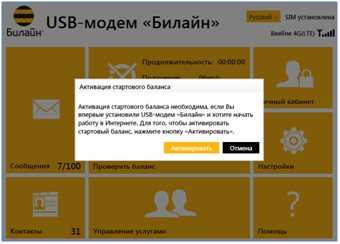
2. После «Активации стартового баланса», вы попадете в раздел меню «Услуги».
- 3. Далее вам следует перейти в «Основное меню». Для этого нажмите кнопку «Назад» в верхнем левом углу веб-интерфейса.
- 4. Далее вы окажитесь в «Основном меню».
5. Чтобы установить соединение с интернетом, необходимо нажать на соответствующий блок в «Основном меню».
Внимание! Данный блок расположен в верхней части середины страницы. 6
После нажатия появится диалоговое сообщение «Успешно» и изменится визуальное наполнение блока, что свидетельствует о том, что настройка завершена.
Поздравляем, вы смогли сами подключить интернет «Билайн» к вашему компьютеру!
Вы можете воспользоваться помощником по USB-модемам «Билайн».
Процесс установки максимально прост. Ознакомиться с процессом установки, настройки и использования можно в прилагаемой в комплекте к USB-модему инструкции. Процесс установки USB-модема состоит из простых шагов:
- Вставьте SIM-карту, которую вы получили в комплекте, в модем.
- Соедините модем с любым USB-разъемом компьютера.
- После этого в течение 30 секунд автоматически запустится программа установки ПО «USB-модем Билайн». Если этого не произошло, откройте Flash-диск модема и запустите файл установки вручную как описано в инструкции.
- После установки программы нажмите на значок программы «USB-модем Билайн», который появится среди остальных значков на рабочем столе компьютера.
- Программа попросит вас активировать стартовый баланс. После активации стартового баланса ночью, следующей за днем активации стартовой суммы, произойдет списание ежемесячного платежа. До этого момента оплата удаленного соединения будет производиться помегабайтно в соответствии с вашим тарифом.
Шаг 7: сохраните контакты на новый телефон
После переноса SIM-карты на новый телефон, необходимо сохранить контакты на нем. Это позволит вам быстро найти нужные номера телефонов без необходимости переносить их вручную.
Если у вас установлено приложение для хранения контактов, например, Google Контакты или iCloud, то данные заранее автоматически будут синхронизироваться на новом устройстве. В этом случае вам не нужно будет делать никаких дополнительных действий.
Если же вы не используете приложение для хранения контактов, то самый простой способ сохранить информацию – это воспользоваться функцией «Импорт/Экспорт» на старом телефоне.
- Для iPhone: перейдите в Настройки > iCloud > Скачать контакты и включите опцию. Затем синхронизируйте устройство с iCloud для загрузки контактов на новый телефон.
- Для Android: перейдите в контакты, выберите «Импорт/Экспорт» и выберите способ экспорта (например, на SD-карту или Google Диск). Чтобы импортировать контакты на новый телефон, просто подключите SD-карту или Google Диск и выполните импорт.
Если у вас не получается сохранить контакты, обратитесь за помощью к техподдержке производителя телефона.
Рекомендации
Осуществление превращения в телефон потребует:
- специального штекера;
- экранированного кабеля и разъема.
Для надежного соединения кабеля и модема необходимо на разъемах затягивать винты.
Чтобы не допускать перепады напряжения, подключение трансформатора модема стоит выполнять при наличии специальных устройств с последующим соединением шнуром.
После установки стоит осуществить соединение с телефонной сетью.
Поскольку модем обладает двумя телефонными разъемами, один из них подключается к дополнительному телефону (предпочтительно применение переходника).
При подключении дополнительного аппарата качество связи может существенно ухудшиться.
Для большинства операторов телефонной связи (Билайн, Мегафон, МТС и других) характерно ограничение раздачи интернета со смартфонов. Для того чтобы обходить данный запрет, существуют различные программы с вводом определенного кода. Чтобы сменить imei на 3g вай-фай в роутере, необходимо воспользоваться программой TTL Master. Для возвращения раздачи интернета необходимо заменить показатель TTL на телефоне на единицу. В случае использования устройств с Android достаточно скачать в Play Market и запустить программу TTL Master. При смене imei на 4g модеме следует воспользоваться программой DC Unlocker.
Перед началом прошивки создается резервная копия, а потом запускается сам процесс:
После прошивки восстанавливаются какие-то пользовательские данные, говорит что все ОК. У меня в конце выматерился на IMEI, но все поменялось.
Перетыкиваем модем. Можно проверить IMEI программой Datacard Unlocker (скриншот примерный)
Запускаем процесс прошивки и на самом начале непосредственной прошивки
Конвертируем его в HEX любым удобным способом. Для примера, IMEI 352811041299284 будет иметь вид 08 3A25180114922948. Осталось только подменить его в HEX редакторе и сохранить изменения.
Естессссно, данная статья публикуется лишь для ознакомления, все делается на свой страх и риск бла-бла-бла.
Можно ли обойти ограничения?
С учетом особенностей тарифных планов, у пользователей может возникнуть необходимость обойти ограничения установленные операторов для разных категорий тарифов.
Чаще всего необходимо обойти ограничение на использование сим-карты с тарифом для смартфона в USB модеме. В данном случае получается более выгодный по стоимости тариф, чем специальное предложение для интернета.
Вариантов обхода ограничений немного. Если потребовалось использовать сим-карту со смартфонным тарифом в модеме, то стоит задача, как “обхитрить” своего оператора — заставив идентифицировать модем как смартфон.
Чаще всего для этого используется перепрошивка модема. В него устанавливается модифицированная версия ПО, и прописывается IMEI код смартфона. Такая простая манипуляция позволяет выдавать модем за смартфон при подключении к интернету.
Дело в том, что не случайно введено различие по типу используемых устройств на тарифных планах. Определить, какой именно гаджет используется, доступно по поведенческому профилю. И в этом вопросе каждый согласиться, что использование интернета на смартфоне и компьютере существенно отличается, включая использование мобильных и полных версий сайтов.
-
Обзор ноутбука samsung r70
-
Как поменять язык на планшете айпад
-
Как установить xdiagpro3 на планшет
-
Как ловить зверей в path of exile ps4
- Принципиальное отличие межсетевых экранов мэ от систем обнаружения атак сов
Можно ли обычную симку вставить в модем мтс?
Ответы — да и да. Симки совершенно одинаковые. Если у вас на «телефонной симке» подключен мобильный интернет -вставляйте, ее, на здоровье, в модем и пользуйтесь. Если же есть необходимость вставить «модемную» симку в телефон, планшет или коммуникатор — тоже на здоровье.
Можно ли подключить другую сим карту в модем мтс?
Важно помнить, что весь процесс разблокировки производиться с установленным модемом, но без симки МТС. Когда устройство будет разблокировано, можно вставить сим-карту любого другого оператора сотовой связи и выходить в интернет
Можно ли обычную симку вставить в роутер?
Через переходник, из которого обычно выламывают SIMки меньшего размера, их вставить можно. Будет работать, если это не версия модема, залоченная под конкретного оператора (тогда — только с этим оператором), а также если оператор разрешает на тарифе данной SIMки раздавать интернет другим.
Что значит разблокированный роутер?
Разблокировка, или разлочка, модемов и роутеров (иногда применяется английское слово unlock — анлок) — это процесс отвязки устройства от оператора, позволяющий заставить его воспринимать любые сим-карты, конечно при условии, что модем способен работать в заданном стандарте и диапазоне частот.
Можно ли вставить симку из телефона в модем Билайн?
Однако пользователь может вставить свою симку в 4G-модем Билайн, или же сменить тариф на комплектной. Установка сим-карты в модем Билайн не составит труда, однако, главное правильно вставить ее в устройство, особенно если используется собственная карта.
Можно ли вставить симку другого оператора в модем?
Напрашивается простой ответ – нужно установить в модем SIM-карту от другого оператора. Но при включении модема мы увидим, что модем запрашивает код разблокировки – это означает, что оператор МТС залочил модем под работу со своими SIM-картами.
Можно ли перепрошить модем Билайн?
Каждый существующий USB-модем от разных компаний, включая Beeline, по умолчанию имеет один весьма неприятный недостаток, заключающийся в отсутствии поддержки SIM-карт от любых других операторов. Исправить это возможно исключительно путем установки неофициальной прошивки.
Как сим карта определяет тип устройства?
Каждое устройство в сотовой сети в момент регистрации сообщает сети свой IMEI — код устройства, по которому можно однозначно определить модель Вашего устройства. Да, нужна база IMEI с device capabilities — описанием того, что это за устройство и что оно умеет.
Можно ли симку от планшета вставить в модем?
В модем можно вставить сим-карту любого оператора с подходящим тарифом, и тогда интернет в планшете будет не только в кафе или в парке, но и в любом месте, где есть стабильное покрытие сотовой связью. Купить внешний модем для планшета можно в салоне связи, магазинах электроники или прямо на сайтах сотовых операторов.
Можно ли использовать сим карту из модема в телефоне?
Технически можно без всяких проблем вставить симку из смартфона в модем — и там и там используются совершенно одинаковые SIM-карты. … Как правило это прописано в самом тарифе — нечто вроде «SIM-карта предназначена для использования в смартфоне планшете, при использовании в модеме доступ в интернет будет ограничен».
Как операторы определяют раздачу интернета?
Операторы узнают о том, что вы используете раздачу интернета с помощью показателя TTL (Time to Live). Смартфон задаёт свой TTL, а каждый пакет трафика при прохождении через маршрутизатор уменьшается на единицу. … На Android это можно сделать с помощью приложения TTL Master.
Можно ли вставить симку мегафон в модем мтс?
Если вставить, например, в модем, купленный у Мегафон, SIM-карту от МТС, Билайн или Теле 2, она работать не будет. Для исправления ситуации надо разлочить модем Мегафон, то есть разблокировать его от привязки к конкретному оператору сотовой связи. … Как разлочить модем Huawei СТАРОГО образца?
Как сбросить пароль на модеме Huawei?
Для этого нужно зайти в настройки по IP-адресу 192.168.8.1. Дальше нужно зайти в раздел «Настройки», на вкладку «Настройки по умолчанию» и нажать на кнопку «Восстановить по умолчанию». Подтверждаем сброс. После перезагрузки модем будет как новенький.
Как получить доступ к интернету с планшета через Wi-Fi
Чтобы установить соединение с интернетом с планшетного компьютера через сеть Wi-Fi, нужно сначала узнать название сети, к которой вы хотите подключиться, и пароль к ней. Если сеть открытая, то пароль не нужен. Дальнейшие действия примерно одинаковы для устройств на платформах iOS и Android. Приведём сначала пошаговую инструкцию для подключения к интернету устройств на платформе iOS:
- Войдите в раздел «Настройки».
Кнопка «Настройки» выглядит одинаково на всех устройствах Apple
- Выберите вкладку Wi-Fi.
В окне настроек необходимо выбрать строку Wi-Fi
- Выберите название сети, к которой хотите подключиться, и введите пароль (при необходимости), после чего нажмите «Подключить».
При подключении к общедоступным сетям вводить пароль не требуется
Планшеты на платформе Android подключаются к интернету по аналогичному принципу. Для подключения сделайте следующее:
- Потяните экран сверху вниз, чтобы получить доступ к быстрым настройкам. В открывшейся панели нажмите кнопку Wi-Fi.
Кнопки активированных функций подсвечиваются зелёным цветом
- После нажатия кнопки откроется список всех доступных сетей Wi-Fi. Выберите ту, к которой хотите подключиться.
Выберите сеть, к которой хотите подключить устройство
- Введите пароль, обеспечивающий присоединение к выбранной беспроводной сети.
Введите пароль для доступа к сети
- Проверьте доступ к интернету, запустив установленный на устройстве браузер.




























